来源:小编 更新:2025-08-17 06:50:10
用手机看
手机系统崩溃了,是不是感觉整个人都不好了?别急,今天就来教你怎么把安卓手机系统还原得跟新的一样,让你的手机重焕生机!
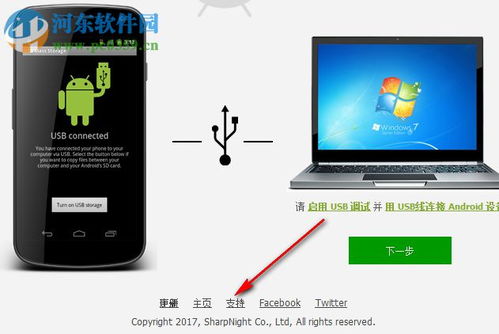
在开始还原安卓手机系统之前,最重要的一步就是备份。你可能会觉得,我手机里的东西不多,不用备份。但是,万一在还原过程中出了什么差错,你后悔都来不及哦!
1. 云备份:现在很多安卓手机都支持云备份功能,比如华为的华为云、小米的云服务等等。你可以登录手机账户,将照片、视频、联系人等重要数据备份到云端。
2. 本地备份:如果你不想使用云备份,也可以将手机连接到电脑,使用手机自带的备份工具或者第三方备份软件,将数据备份到电脑上。
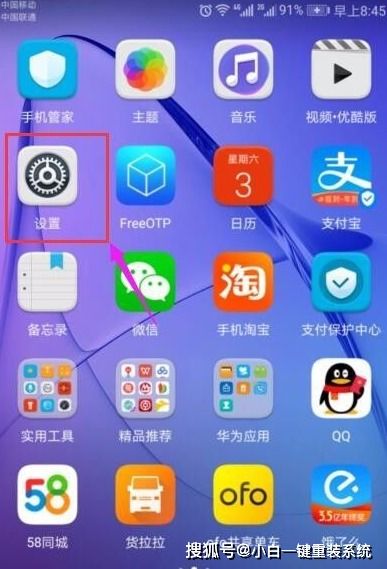
接下来,我们要进入手机的恢复模式。不同品牌的手机进入恢复模式的方法可能略有不同,以下是一些常见的方法:
1. 三星手机:同时按住“音量+”和“电源”键,直到出现三星标志,然后松开“电源”键,继续按住“音量+”键,直到进入恢复模式。
2. 小米手机:同时按住“音量上”和“电源”键,直到出现小米logo,然后松开“电源”键,继续按住“音量上”键,直到进入恢复模式。
3. 华为手机:同时按住“音量上”和“电源”键,直到出现华为logo,然后松开“电源”键,继续按住“音量上”键,直到进入恢复模式。
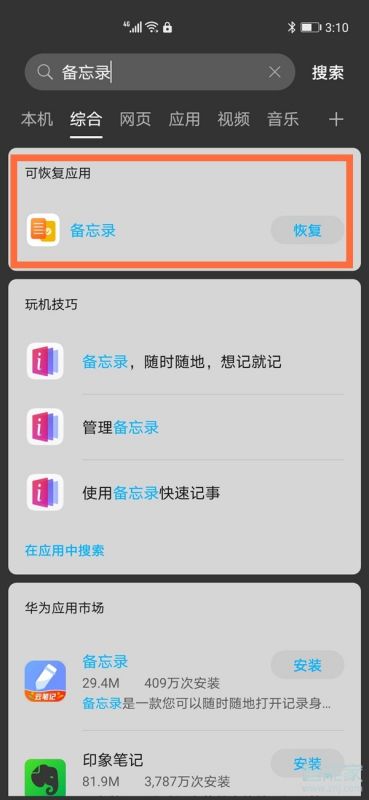
进入恢复模式后,你会看到几个选项,比如“Wipe Data/Factory Reset”(清除数据/恢复出厂设置)、“Wipe Cache Partition”(清除缓存分区)等等。下面我们来详细介绍一下:
1. 清除数据/恢复出厂设置:这个选项会将手机恢复到出厂状态,所有数据都会被清除。如果你只是想恢复系统,可以选择这个选项。
2. 清除缓存分区:这个选项会清除手机缓存,对于解决系统卡顿等问题很有帮助。
3. 清除 Dalvik/ART Cache:这个选项会清除 Android 的缓存,对于解决一些系统问题也很有帮助。
选择好恢复方式后,按“音量键”选择对应的选项,然后按“电源键”确认执行。这个过程可能需要一段时间,请耐心等待。
恢复完成后,你会看到手机重启的提示。等待手机完全重启后,你就可以看到熟悉的安卓系统界面了。这时候,你可以将之前备份的数据恢复到手机上,让你的手机焕然一新!
1. 备份重要数据:在执行恢复操作之前,一定要确保备份了所有重要数据。
2. 谨慎操作:在恢复过程中,如果遇到任何问题,不要慌张,可以尝试重新操作或者寻求专业人士的帮助。
3. 定期备份:为了避免以后再次遇到数据丢失的问题,建议你定期备份手机数据。
好了,以上就是如何还原安卓手机系统的全部步骤。希望这篇文章能帮到你,让你的手机重获新生!